word设置打印某一页纸的教程
2023-06-26 10:01:08作者:极光下载站
word软件的出现,为用户带来了不错的文字处理平台,让用户简单操作几个步骤即可完成文档的编辑工作,提升自己的编辑效率,因此word软件受到了不少用户的喜欢和欢迎,当用户在编辑文档文件时,就可以按照需求来设置好文字段落的格式以及页面的排版布局等,编辑好后用户有时需要将其打印下来使用,关于打印,最近小编看到有用户问到wprd怎么设置打印某一页的问题,这个问题其实是很好解决的,用户直接在打印窗口中找到页数方框,接着根据自己的需求来输入相应的页码即可解决问题,那么下面就和小编一起来看看word设置打印某一页纸的方法步骤吧,希望用户能够从中获取到有用的经验。
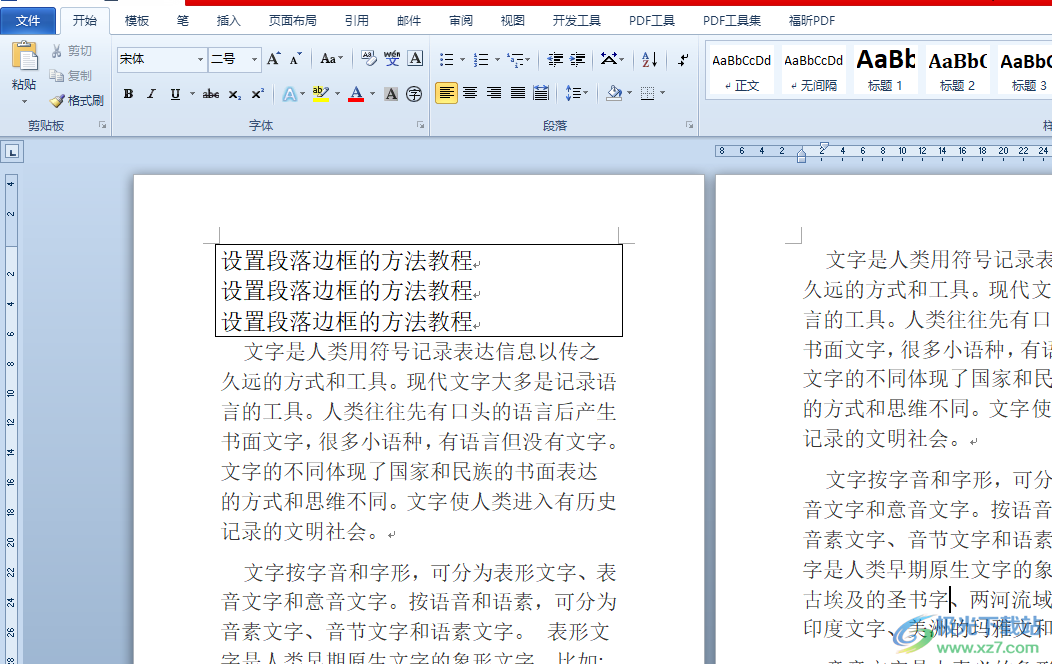
方法步骤
1.首先在电脑上打开word软件,并进入到文档的编辑页面上来进行设置
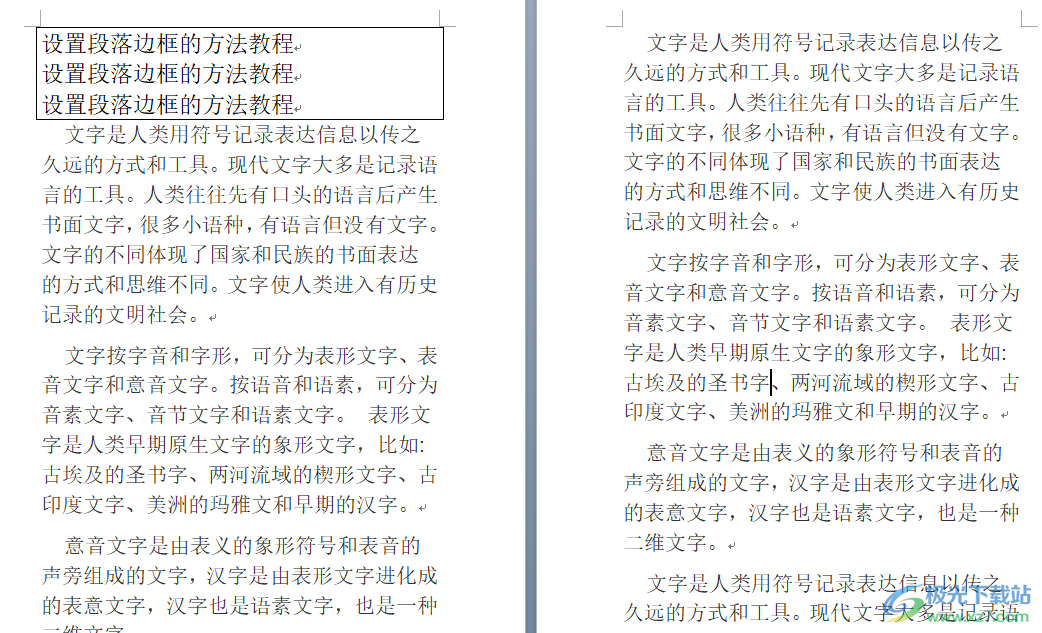
2.接着在页面上方的菜单栏中点击文件选项,将会弹出相关的选项卡,用户选择其中的打印选项
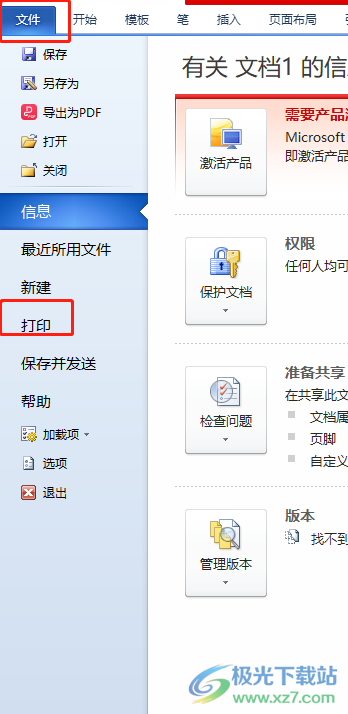
3.在打开的打印窗口中,用户可以看到有页数方框选项,用户按照自己的需求输入单独页码,例如打印第二页,就直接输入2即可
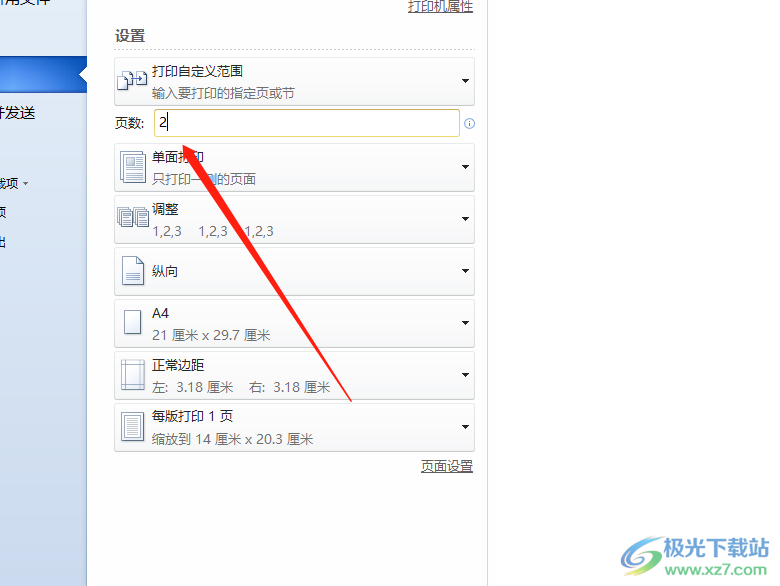
4.如果用户不想连续打印页数的话,可以在不同页面页码直接加个逗号,例如用户想要打印第2、第3、第5页面,就输入2,3,5即可
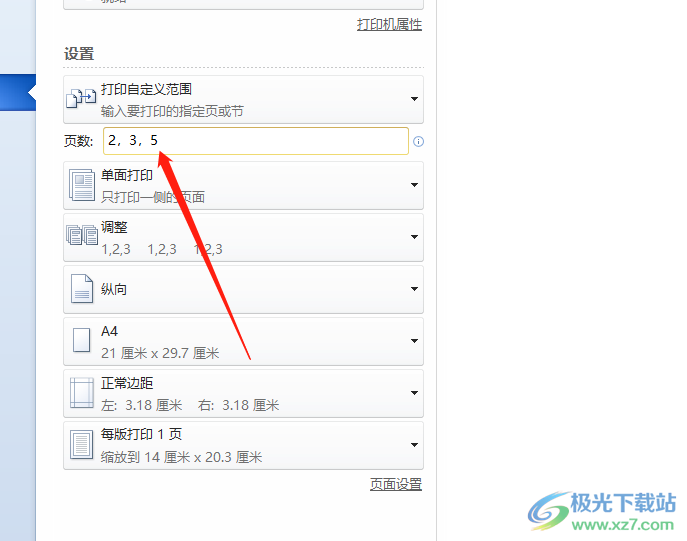
5.如果想连续打印页面,直接在页码之间加上一个小横线符号即可,例如用户打印第2页至第6页,就输入2-6即可解决问题
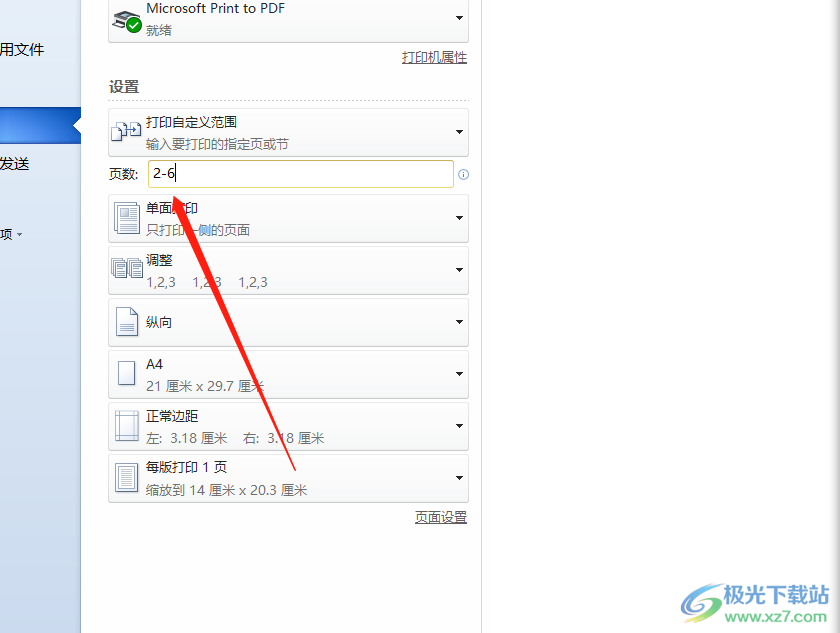
6.设置完成后,用户直接在打印窗口中按下打印按钮就可以了
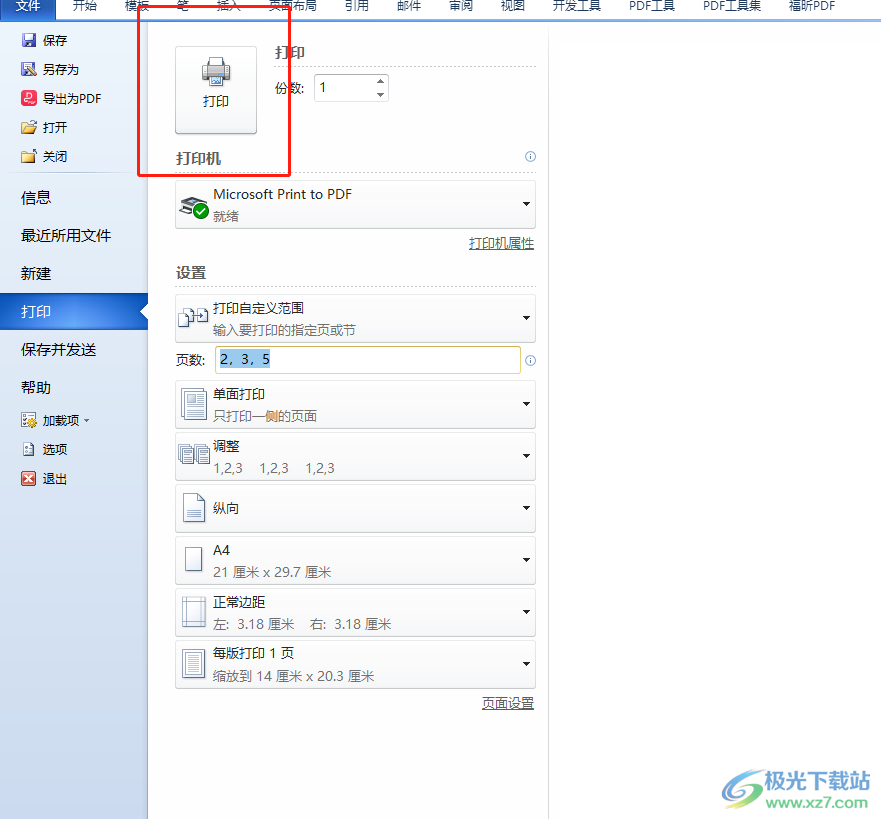
以上就是小编对用户提出问题整理出来的方法步骤,用户从中知道了大致的操作过程为点击文件——打印——设置页码这几步,整个操作过程是很简单的,因此感兴趣的用户可以跟着小编的教程操作起来,一定可以解决好大家的问题的。
